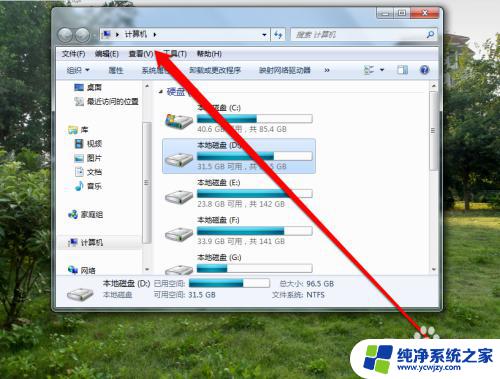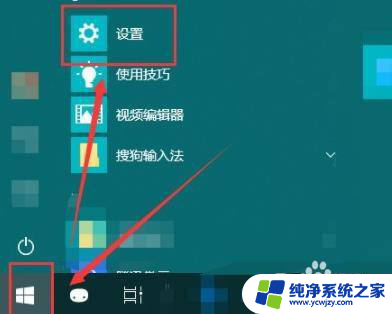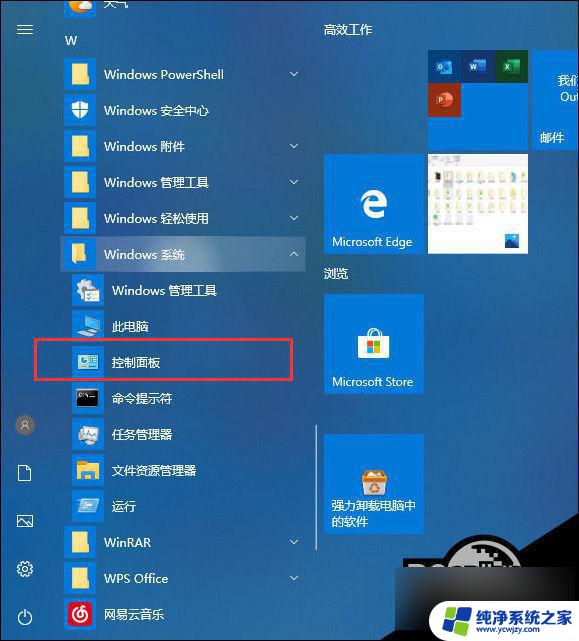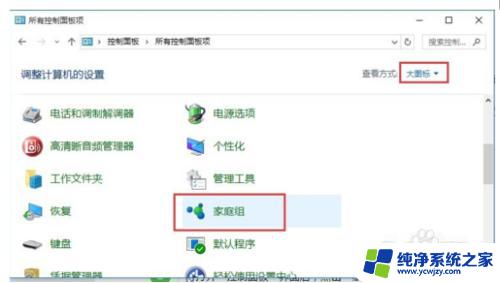win10共享win10打印机无法连接
更新时间:2024-04-08 15:40:53作者:jiang
在现代社会中电脑和打印机已经成为我们生活中不可或缺的一部分,在使用过程中,我们有时会遇到一些问题,比如无法连接共享的Win10打印机。当我们遇到这种情况时,我们应该如何解决呢?本文将针对这个问题进行探讨,并提供有效的解决方案。无论是对于个人用户还是企业用户来说,这都将是一个有益的指南,帮助我们更好地解决共享打印机无法连接的问题。
具体步骤:
1、首先点击左下角开始,然后点击“设置”。
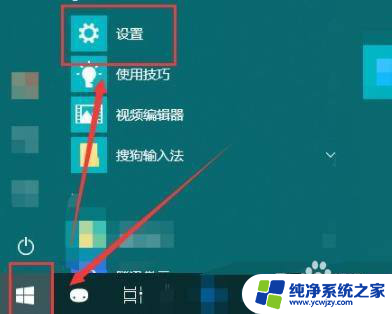
2、随后在打开的windows设置中点击“网络和Internet”。
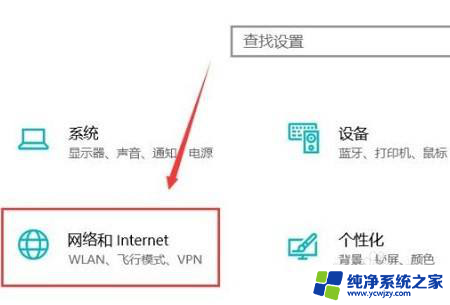
3、随后点击左侧的状态,再选择右侧的“共享选项”。
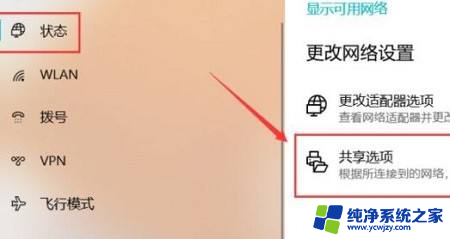
4、然后在弹出的设置中选“启用网络发现”和“启用文件和打印机共享”。
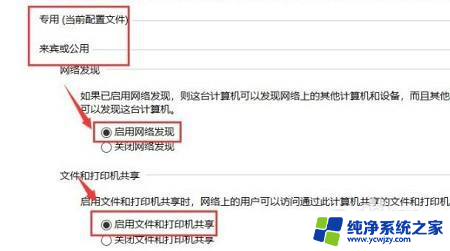
5、之后在下面的所有网络中选择“无密码保护的共享”。

6、最后就可以连接到电脑网络中即可解决
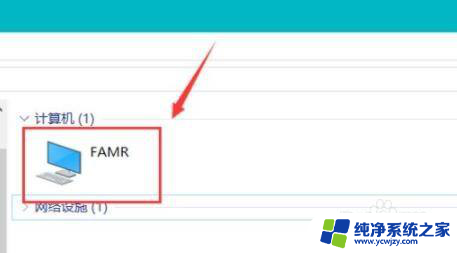
以上就是win10共享win10打印机无法连接的全部内容,碰到同样情况的朋友们赶紧参照小编的方法来处理吧,希望能够对大家有所帮助。